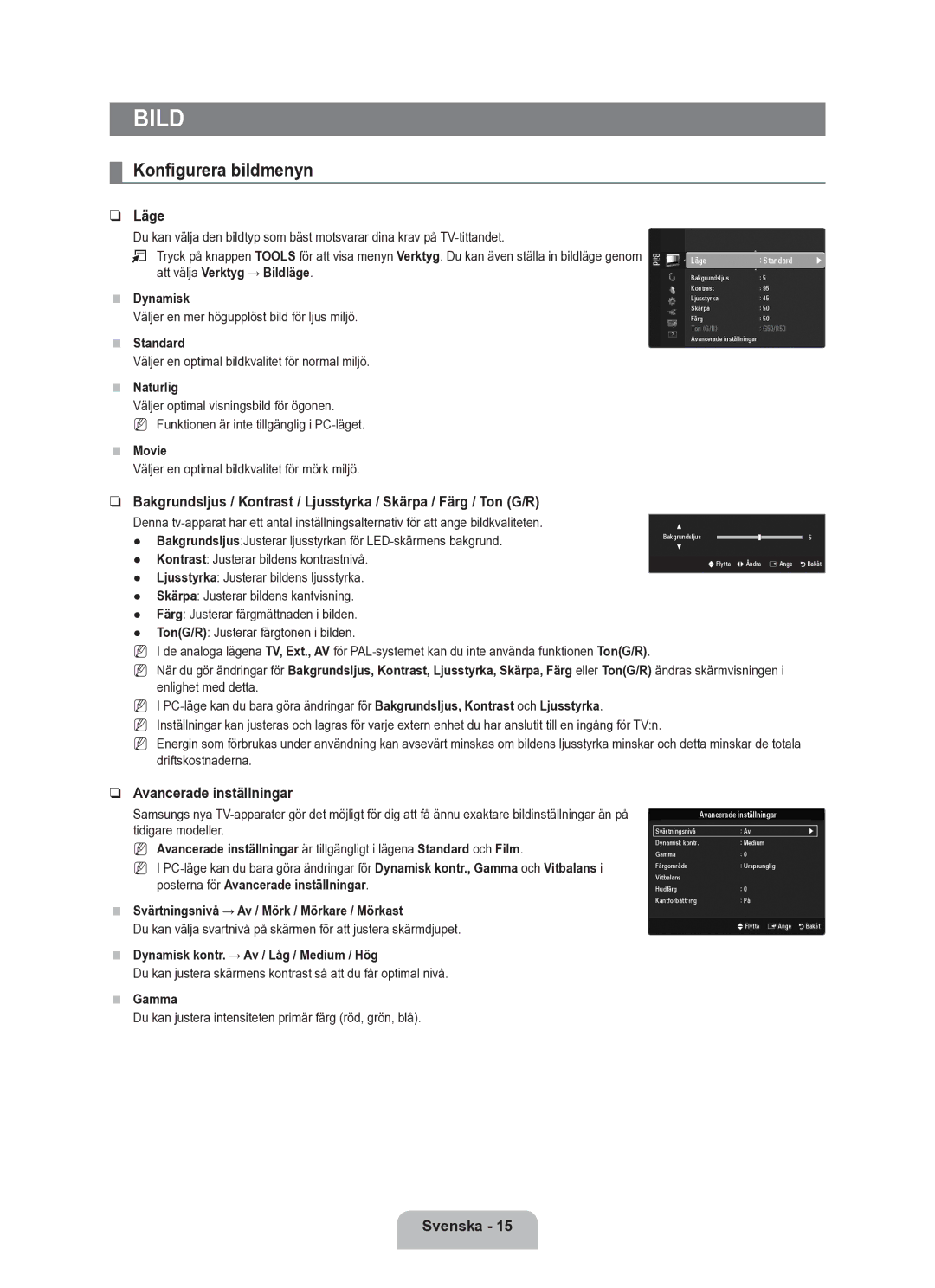Contact Samsung Worldwide
Serial No
Digital TV Notice
Precautions When Displaying a Still Image
Contents
Viewing the Control Panel
Setting up Your TV
Not available in all locations
Accessories
Cover-Bottom Owner’s Instructions Cleaning Cloth
Product colour and shape may vary depending on the model
Viewing the Connection Panel
TV Rear Panel
USB1
Hdmi in 1DVI, 2, 3
Common Interface Slot
Connector for service only
Teletext Functions
Viewing the Remote Control
English �
Numeric Buttons Press to change the channel
Operation the OSD On Screen Display
Installing Batteries in the Remote Control
Channel, Setup, Input, Application, Support
Viewing the menus
Message Select the OSD Language. is displayed
Placing Your Television in Standby Mode
Plug & Play Feature depending on the model
If you want to reset this feature
Auto Store
Viewing the Display
Channel Menu
Country
Mini Guide
Manual Store
Full Guide / Mini Guide
Full Guide
Channel List
Default Guide → Full Guide / Mini Guide
Channel Mode
Using the Full / Mini Guide
Managing Channels
Channel List Option Menu in Programmed
Mode
Configuring the Picture Menu
Advanced Settings
Flesh Tone
Colour Space
• Colour Red, Green, Blue, Yellow, Cyan or Magenta
White Balance
Picture Options
Blue Only Mode → Off / On
Picture Reset → Reset Picture Mode / Cancel
Film Mode → Off / Auto1 / Auto2
Display Modes
Using Your TV as a Computer PC Display
Setting Up Your PC Software Based on Windows XP
Resolution
Screen
Setting up the TV with your PC
Auto Adjustment
Configuring the Sound Menu
Speaker Select
Selecting the Sound Mode
Sound Reset → Reset All / Reset Sound Mode / Cancel
Audio Type Dual 1 Default
Broadcast
Configuring the Setup Menu
Menu Language
Time
General
Security depending on the model
Melody → Off / Low / Medium / High
BD Wise → Off / On
Saving Menu Transparency → Bright / Dark
You can set the Transparency of the menu
Clock
Setting the Time
Sleep Timer
Timer 1 / Timer 2 / Timer
Source → TV / USB
Antenna when Source is set to TV
Contents when Source is set to USB
Auto Power Off
Edit Name
Input Menu
Support Menu
Source List
Contact Samsung
Software Upgrade
HD Connection Guide
Media Play USB
Connecting a USB Device
Using the Remote Control Button in Media Play Menu
Screen Display
Media Play Function
Entering the Media Play USB Menu
Removing a USB Memory Device Safely
Photo List Option Menu
To perform a Slide Show with only the selected files
Viewing a Photo or Slide Show
Viewing a Slide Show
Playing current group
Slide Show Option Menu
Music List Option Menu
Playing the selected music files
Playing Music
Playing Music file
Playing the music group
Music Play option Menu
Using the Setup Menu
Music Play Option Menu Repeat Mode → On / Off
To connect to Home Theatre
Connecting Anynet+ Devices
What is Anynet+?
To connect to a TV
Auto Turn Off → No / Yes
Setting Up Anynet+
Setup
Anynet+ HDMI-CEC → Off / On
Anynet+ Menu
Switching between Anynet+ Devices
TV Remote Control Buttons Available in Anynet+ Mode
Listening through a Receiver Home theatre
Recording
Problem Possible Solution
Troubleshooting for Anynet+
Screen, press it again
Teletext Feature
Exit
5reveal
Selected page number
Installing the Stand
Teletext pages are organized according to six categories
Part
Separate the stand from the TV
Disconnecting the Stand
Installing the Wall Mount Kit
Anti-Theft Kensington Lock
Wall-Mount Type
Preparing before installing Wall-Mount
Assembling the Cables
Stand Type
English 4�
Securing the Installation Space
When installing the product with a stand
Securing the TV to the Wall
Troubleshooting
TV won’t turn on
Problem, refer to ‘Remote control does not work’ below
Make sure your connected device is powered on
Check the audio output setting on your PC
→ Plug & Play → Entere
TV Signal Information is
Watching TV and Always
Specifications
Preamble
Version 3, 29 June
Conveying Verbatim Copies
Conveying Non-Source Forms
Page
License
Automatic Licensing of Downstream Recipients
Interpretation of Sections 15
How to Apply These Terms to Your New Programs
Revised Versions of this License
Limitation of Liability
GNU Lesser General Public License Lgpl
Conveying Verbatim Copies
Conveying Non-Source Forms
Automatic Licensing of Downstream Recipients
Page
END of Terms and Conditions
Original SSLeay License
OpenSSL License
This page is intentionally Left blank
Att tänka på vid visning av stillbild
Meddelande om digital-TV
Obs Entrycksknapp TOOLS-knapp
Licens
Svenska
Visa kontrollpanelen
Ställa in TV
Kabelhållarstativ Hållarring
Tillbehör
Nedre kåpa Ägarens bruksanvisning Rengöringstrasa
Produktens färg och form kan variera beroende på modell
Visa anslutningspanel
TVns bakre panel
Anslutning för programuppgraderingar, Media Play etc
KENSINGTON-lås
Ansluter till ett antenn- eller kabel-tv-system
Ingångar
Common INTERFACE-plats
Kontakt för service enbart
Text-tv-funktioner
Översikt av fjärrkontrollen
Svenska �
Exit Tryck här för att stänga menyn
RETURN-knapp
Installering av batterier i fjärrkontrollen
Visa menyerna
Använda OSD On Screen Display
Meddelandet Select the OSD Language visas
Sätta TVn i vänteläge
Plug & Play-funktion Modellberoende
Om du vill återställa denna funktion
Land
Kanal
Visa displayen
Kanalmeny
Miniguide
Lagra manuellt
Hel guide / Miniguide
Hel guide
Fininst
Standardguide → Hel guide / Miniguide
Kanallista
Kanalläge
Hantera kanaler
Alternativmenyn för kanallista i Programmerad
Avancerade inställningar
Bild
Konfigurera bildmenyn
Läge
Hudfärg
Färgområde
• Färg Röd, Grön, Blå, Gul, Cyan eller Magenta
Vitbalans
Bildalternativ
Endast blå → Av / På
Bildåterställning → Återställ bildläge / Avbryt
Filmläge → Av / Auto1 / Auto2
Sub- och HDMI/DVI-ingång
Installera programvaran baserad på Windows XP
Använda TVn som datorskärm PC
Bildskärmslägen
Skärm
Installera TVn med datorn
Autojustering
Konfigurera ljudmenyn
Ljud
Ljudtyp Dual 1 Standard
Välja ljudläge
Välj högtalare
TVns inbyggda högtalare Ljud ut optisk för ljudsystem
Tid
Inställning
Använda inställningsmenyn
Menyspråk
Allmänt
Säkerhet Modellberoende
Ljuseffekt → Av / Standby på / TV-läge på / Alltid
BD Wise → Av / På
Energispar → Av / Låg / Medium / Hög / Bild av / Auto
Melodi → Av / Låg / Medium / Hög
Klocka
Sovtimer
Ställa klockan
Innehåll när Source är inställt på USB
Källa → TV / USB
Antenn när Källa är inställt på TV
Kanal när Källa är inställt på TV
Ändra namn
Ingångsmeny
Stödmeny
Källa
Kontakta Samsung
Programuppgradering
HD-anslutningsguide
Funktion
Ansluta en USB-enhet
Använda fjärrkontrollen i menyn Media Play
Att välja Media Play USB
Bildskärm
Media Play-funktion
Öppna menyne Media Play USB
Avlägsna en USB-minnesenhet på ett säkert sätt
Avmarkera alla när minst en fil är markerad
Alternativmeny för fotolista
Bildspel
Spela grupp
Så här kör du ett bildspel med endast valda filer
Visa en bild eller ett bildspel
Visa ett bildspel
Spela aktuell grupp
Alternativmeny för bildspel
Alternativmeny för musiklista
Spela upp valda musikfiler
Spela upp musik
Spela upp en musikfil
Spelar upp musikgruppen
Säker borttagning
Alternativmeny för musikuppspelning
Alternativmeny för musikuppspelning Läget Upprepa → På / Av
Skärmsläckartid → 2 timmar / 4 timmar / 8 timmar
Så här ansluter du till hemmabio
Ansluta Anynet+-enheter
Vad är Anynet+?
Ansluta till en TV
Relaterade till Anynet+ att vara avaktiverade
Installera Anynet+
Inställning
Anynet+ HDMI-CEC → Av / På
Anynet+-meny
Växla mellan Anynet+-enheter
Lyssna med en mottagare hemmabio
Spelar
Play etc
Problem Möjlig lösning
Felsökning för Anynet+
Text-tv-funktionen
Rekommendationer
Utvalda sidnummer
Installera stativet
Text-tv-sidorna är uppdelade i följande sex kategorier
Del
Ta bort TVn från fästet
Installera väggfästessatsen
Montera bort stativet
Antistöld Kensington-lås
Stativtyp
Förberedelse innan installation av väggstativ
Alternativ A. Installera Samsung väggstativ
Montera kablarna
Svenska 4�
Säkre installationsutrymmet
När du installerar produkten med ett stativ
Montera TVn mot väggen
Gå till Menu Bild Bildåterställning
Problem Lösning
Felsökning
Gå till Menu Support Självdiagnos Bildtest
Fjärrkontroll
Enheterna
HDMI, TVns utgång är Hdmi
Se till att den anslutna enheten är påslagen
Plug & Play → Entere
TV Signalinformation är inte
Läge på och Alltid
Specifikationer
Forholdsregler for visning af et stillbillede
Bemærkning om digitalt tv
Bemærk One-Touch-knap Knappen Tools
Tegn
Dansk
Visning af kontrolpanelet
Indstilling af dit tv
Kabelholdersokkel Holderring
Tilbehør
Bunddæksel Brugervejledning Rengøringsklud
Produktets farve og form kan variere fra model til model
Tv’et set bagfra
Tilslutning til softwareopgraderinger og medieafspiller mv
Tilslutter en antenne eller et kabel-tv-system
Common INTERFACE-slot
Stik udelukkende til service
OP / NED / Venstre
Fjernbetjeningen
Dansk �
Media Play og Anynet+
RETURN-knap
Montering af batterier i fjernbetjeningen
Visning af menuer
Brug af skærmmenuen OSD On Screen Display
Meddelelsen Select the OSD Language vises
Sådan sættes fjernsynet i standby
Plug & Play-funktionen Afhænger af modellen
Hvis du ønsker at nulstille denne funktion
Auto-lagring
Se visningen
Menuen Kanal
Kort vejl
Manuel lagring
Komplet vejl. / Kort vejl
Komplet vejl
Finindstilling
Standardvejledning → Komplet vejl. / Kort vejl
Kanalliste
Tilstand kanal
Administration af kanaler
Menumuligheder for kanallisten i Programmeret
Avancerede indstillinger
Billede
Konfiguration af menuen Billede
Tilstand
Hudfarve
Farverum
• Farve Rød, Grøn, Blå, Gul, Cyan eller Magenta
Hvidbalance
Digital NR → Fra / Lav / Medium / Høj / Auto
Billedindstillinger
Str
Skærmtilstand → 169 / Zoom bred / Zoom
Kun blå tilstand → Fra / Til
Billednulstilling → Nulstil billedtilstand / Annull
Film → Fra / Auto1 / Auto2
Sub- og HDMI/DVI-input
Installation af pc’ens software baseret på Windows XP
Brug af dit tv som computer/pc-skærm
Visningstilstande
Nulstil billede
Opsætning af tv’et sammen med din pc
Skærm
Pc-placering
Konfiguration af menuen Lyd
Lyd
Du kan gendanne lydindstillingerne til fabriksstandarderne
Valg af lydtilstand
Vælg højttaler
Tvets interne højttalere Lydudgang optisk til lydsystem
Udsendelse
Indstillinger
Konfiguration af menuen Indstillinger
Menusprog
Generelt
Sikkerhed Afhænger af modellen
Melodi → Fra / Lav / Medium / Høj
BD Wise → Fra / Til
Sluk billede
Energibesparelse Menugennemsigtighed → Lys / Mørk
Tændtid
Sleep-timer
Indstilling af tid
Indstil ur
Indhold når Kilde er indstillet til USB
Kilde → TV / USB
Antenne når Kilde er indstillet til TV
Kanal når Kilde er indstillet til TV
Rediger navn
Menuen Input
Menuen Understøttelse
Liste over kilder
Kontakt Samsung
Softwareopgradering
HD-tilslutningsvejledning
Brug af knappen på fjernbetjeningen i menuen Media Play
Tilslutning til en USB-enhed
Skærmvisning
Funktionen Media Play
Sådan går du ind i menuen Media Play USB
Sikker fjernelse af en USB-hukommelsesenhed
Fravælg alle når der er valgt mindst én fil
Menumuligheder i fotolisten
Diasshow
Afspil aktuelle gruppe
Sådan vises et diasshow med kun de valgte filer
Visning af et foto eller et diasshow
Visning af et diasshow
Afspilning af aktuel gruppe
Menumuligheder for diasshow
Menumuligheder for musiklisten
Afspilning af de valgte musikfiler
Afspilning af musik
Afspilning af en musikfil
Afspilning af musikgruppen
Menumuligheder for musikafspilning Gentag → Til / Fra
Menumuligheder for musikafspilning
Brug af menuen Indstilling
Tilslutning til tv
Anynet+
Tilslutning af Anynet+ enheder
Hvad er Anynet+?
Anynet+ HDMI-CEC → Fra / Til
Indstilling af Anynet+
Indst
Anynet+ ved at vælge Værktøjer → Anynet+ HDMI-CEC
Tilgængelige tv-fjernbetjeningsknapper i tilstanden Anynet+
Skift mellem Anynet+ enheder
Menuen Anynet+
Lytte gennem en modtager hjemmebiograf
Optagelse
Play mv
Problemløsning ved Anynet+
Problem Mulig løsning
Tekst-tv-funktion
Valgt sidenummer
Installation af soklen
Tekst-tv-siderne er inddelt i seks kategorier
Område
Kensington-tyverisikring
Installation af vægbeslag
Frakobling af soklen
Vægbeslagtype
Klargøring inden installering af vægbeslaget
Samling af kablerne
Sokkeltype
Dansk 4�
Sikring af installationspladsen
Ved installation af produktet på en sokkel
Fastgørelse af tv’et til væggen
Fejlfinding
Kontrollér, at antennen vender rigtigt
Tvets indgang Hdmi
Sørg for, at der er tændt for dine tilsluttede enheder
Tvets fjernbetjening
Indstillinger → Plug & Play → Entere
Mulighederne er Fra, Standby aktiv, Se TV og Altid
Lyd
Dimensioner BxDxH
Modelnavn UE32B6050 UE37B6050 Skærmstørrelse
Pc-opløsning
Forholdsregler ved visning av et stillbilde
Digital-TV-merknad
Merk Ettrykksknapp TOOLS-knapp
Lisens
Norsk
Oversikt over kontrollpanelet
Konfigurere TV-en
Holderledningsstativ Holderring
Bunndeksel Brukerhåndbok Rengjøringsklut
TV-bakpanel
Oversikt over tilkoblingspanelet
Kontakt for programvareoppgraderinger og mediespilling osv
Innsignal
Kobler til en antenne eller et kabel-TV-system
Barnelås er angitt til Tillat alle
Brukes bare for service
Common INTERFACE-åpning
Tekst-TV-funksjoner
Oversikt over fjernkontrollen
Norsk �
Nummertaster Trykk for å bytte kanal
Innstilling, Inndata, Applikasjon, Kundesupport
Sette batterier i fjernkontrollen
Vise menyene
Bruke skjermmenyen OSD
Meldingen Select the OSD Language vises
Sette TV-apparatet i standby-modus
Plug & Play-funksjonen Avhengig av modellen
Slik tilbakestiller du denne funksjonen
Søkemodus → Full / Nettverk / Rask
Vise skjermen
Autolagring
Antenne / kabel
Miniveiledn
Manuell lagring
Full veiledn. / Miniveiledn
Full veiledn
Finjuster
Standardveiledn. → Full veiledn. / Miniveiledn
Kanalmodus
• Rød Kanaltype Veksle mellom TV, Radio, Data/annet og Alle
Administrere kanaler
Favoritter
Programmert
Alternativmeny for kanalliste i Programmert
Svarttone → Av / Mørk/ Mørkere / Mørkest
Konfigurere bildemenyen
Modus
Avanserte innstillinger
Hudfarge
Fargerom
• Farge Rød, Grønn, Blå, Gul, Cyan eller Magenta
Hvitbalanse
Digital NR → Av / Lav / Medium / Høy / Auto
Bildealternativer
Størrelse
Skjermmodus → 169 / Bred zoom / Zoom
Bare blå modus → Av / På
Tilbakestill bilde → Tilbakestill bildemodus / Avbryt
Filmmodus → Av / Auto1 / Auto2
Sub og HDMI/DVI-inngang
Installere PC-programvaren Windows XP-basert
Bruke TV-en som PC-skjerm
Visningsmoduser
Tilb.still bilde
Slik kobler du opp TV-en med PC-en
Skjerm
PC-posisjon
Auto-volum → Av / På
Konfigurere lydmenyen
Modus → Standard / Musikk / Film / Klar tale / Tilpasset
Lydspråk
A2 Stereo
Velge lydmodus
Høyttalervalg
TV-ens interne høyttalere Audio Out Optical til lydsystem
Sending
Oppsett
Konfigurere Oppsett-menyen
Klokkesl
Sikkerhet Avhengig av modellen
Lyseffekt → Av / Standby på / TV-modus på / Alltid
Energy Saving → Off / Low / Medium / High / Bilde av / Auto
Energisparing
Melodi → Av / Lav / Medium / Høy
Klokke
Deaktiveringstimer
Stille inn tiden
Automatisk av
Antenne når Kilde er angitt til TV
Kanal når Kilde er angitt til TV
Innhold når Source er angitt til USB
Kildeliste
Inndatameny
Støttemeny
Oppgradering i standbymodus
Signalinformasjon kun digitale kanaler
Programvareoppgradering
HD-tilkoblingsveiledning
Funksjoner
Koble til en USB-enhet
Bruke fjernkontrollknappen i Media Play-menyen
Play USB
Skjermvisning
Media Play-funksjonen
Gå inn i Media Play USB-menyen
Fjerne en USB-minneenhet trygt
Alternativmenyen Bildeliste
Spille gjeldende gruppe
Vise et bilde eller en lysbildefremvisning
Vise en lysbildefremvisning
Bakgrunnsmusikk
Alternativmeny for lysbildefremvisning
Stopp bildefremvisning / Start bildefremvisning
Bildehastighet → Sakte / Normal / Rask
Alternativmeny for musikkliste
Spille av de valgte musikkfilene
Spille musikk
Spille en musikkfil
Spill av musikkgruppen
Alternativmeny for musikkavspilling Gjenta Modus → På / Av
Alternativmeny for musikkavspilling
Bruke Oppsett-menyen
Slik kobler du til hjemmekino
Tilkobling av Anynet+-enheter
Hva er Anynet+?
Slik kobler du til en TV
Automatisk avslåing → Nei / Ja
Stille inn Anynet+
Oppsett
Spiller inn *opptaker Stopp innspilling *opptaker Mottaker
Veksle mellom Anynet+-enheter
Anynet+-menyen
Vis TV Enhetsliste
Lytte gjennom en mottaker hjemmekino
Opptak
Feilsøking for Anynet+
Tekst-TV-funksjon
Gjeldende sidenummer eller søkestatus Dato og klokkeslett
Installere stativet
Tekst-tv-sidene er organisert i seks kategorier
Antityverilås fra Kensington
Demontere stativet
Montering av veggfestesettet
Stativtype
Tilfelle A. Installere SAMSUNG-veggfeste
Sette opp kablene
Forberedelser før montering av veggfestet
Norsk 4�
Sikre installasjonsområdet
Når du installerer produktet med et stativ
Feste TV-en til veggen
Gå til Menu Kundesupport Egendiagnose Lydtest
Feilsøking
Gå til Menu Kundesupport Egendiagnose Bildetest
Tilbakestill bilde
Kontroller at den tilkoblede enheten er slått på
Problemer med fjernkontrollen
Utgangssignal er HDMI, må TV-inngangen være Hdmi
Dem inn igjen
Innstilling → Plug & Play → Entere
TV-ensSignalinformasjon
TV-modus på og Alltid
Spesifikasjoner
Varoituksia pysäytyskuvan käytöstä
Huomautus digitaalisesta televisiosta
Suomi
Symboli
Lisenssi
Ohjauspaneeli
Television asetukset
Kaapelipidikejalusta Holkki
Lisätarvikkeet
Alakansi Käyttöohjeet Puhdistusliina
Tuotteen väri tai muoto voi vaihdella mallista riippuen
TVn takapaneeli
Hdmi in 1DVI -liitintä
Tulo
Audio L/R
Tämä liitin on vain huoltoa varten
Common INTERFACE-korttipaikka
Tekstitelevisiotoiminnot
Kaukosäädin
Suomi �
Numeropainikkeet Vaihda kanavaa näiden painikkeiden avulla
OSD On Screen Display -kuvaruutunäytön käyttäminen
Paristojen asettaminen kaukosäätimeen
Valikkojen tarkastelu
Man
Jos haluat asettaa tämän toiminnon uudelleen
Maa
Kanava
Näytön tarkastelu
Kanavavalikko
Miniopas
Manuaalinen tallennus
Koko Opas / Miniopas
Koko Opas
Hienosäätö
Oletusopas → Koko Opas / Miniopas
Kanavaluettelo
Kanavatila
Kanavien käsittely
Kanavaluettelon asetusvalikko kohdassa Tallennus
Lisäasetukset
Kuva
Kuvavalikon asetukset
Tila
Reunojen parannus → Ei / Päällä
Väriavaruus
Valkotasapaino
Ihonsävy
Kuvavalinnat
Vain sinitila → Ei / Päällä
Kuvan palautus → Palauta kuvatila / Peru
Elokuvatila → Ei / Auto1 / Auto2
Sub- ja HDMI/DVI-tulo
Television käyttäminen PC-tietokoneen näyttönä
Tietokoneen asetusten määrittäminen Windows XP
Näyttötilat
Näyttö
Television asetus PC-käyttöön
Äänivalikon asetukset
Ääni
Mono ↔ Kaksik
Äänitilan valitseminen
Valitse kaiutin
Äänityyppi Dual 1/2 Oletusasetus
Aika
Asetukset
Asetusvalikon asetukset
Valikon kieli
Yleiset
Suojaus Mallikohtainen
Valoefekti → Pois / Valmiustilassa / Katseltaessa / Aina
BD Wise → Pois / Päällä
Energiansäästö
Melodia → Pois / Pieni / Keski / Suuri
Ajastin 1/ Ajastin 2/ Ajastin
Kellonajan asettaminen
Kello
Uniajastin
Sisältö kun Source on tilassa USB
Lähde → TV / USB
Antenni kun Lähde on valinnassa TV
Kanava kun Lähde on valinnassa TV
Tukivalikko
Tulo / Tuki
Kuvalähdevalikko
Samsung-yhteystiedot
Ohjelm. Päivitys
HD-liitäntäopas
Toiminnot
Kytke televisio päälle painamalla Power painiketta
USB-laitteen kytkeminen
Jälkeen ENTERE-painiketta
Mediatoistotoiminto
Media Play USB -valikon avaaminen
USB-muistilaitteen turvallinen poistaminen
Valokuvaluettelon asetusvalikko
Diaesityksen esittäminen vain valituilla tiedostoilla
Valokuvan tai diaesityksen katsominen
Diaesityksen katsominen
Tämänhetkisen ryhmän toistaminen
Diaesityksen asetusvalikko
Musiikkiluettelon asetusvalikko
Valittujen musiikkitiedostojen toistaminen
Musiikin toistaminen
Musiikkitiedoston toistaminen
Musiikkiryhmän toistaminen
Voit muokata kuva- ja ääniasetuksia
Musiikin toistamisen asetusvalikko
Asetusvalikon käyttö
Voit asettaa musiikkitiedostot toistumaan jatkuvasti
Kytkeminen kotiteatteriin
Anynet+-laitteiden kytkeminen
Mikä on Anynet+?
Kytkeminen televisioon
Anynet+ HDMI-CEC → Pois / Päällä
Anynet+
Asetukset
Kytke vain yksi kotiteatteri
Anynet+-valikko
Vaihtaminen Anynet+-laitteesta toiseen
Useiden tallentimien käyttö
Tallennus
Kuuntelu vastaanottimen kautta kotiteatteri
Tallennus alkaa
Ongelma Ratkaisutapoja
6hakemisto
Tekstitelevisio
Valittu sivunumero
Jalustan asentaminen
Tekstitelevision sivut on jaettu kuuteen osaan
Osa
Irrota jalusta televisiosta
Jalustan irrottaminen
Seinäkiinnikkeen asentaminen
Kensington-lukko
Seinäteline
Kaapeleiden asentaminen
Valmistelut ennen seinäkiinnikkeen asentamista
Jalusta
Suomi 4�
Asennusalueen turvaaminen
Television kiinnittäminen seinään
Kun laite asennetaan jalustan kanssa
Siirry kohtaan Menu Kuva Kuvan palautus
Vianetsintä
Ongelma Ratkaisu
Siirry kohtaan Menu Tuki Itsediagnoosi Kuvatesti
Uudelleen
Televisio sammuu itsestään
Virta katkeaa automaattisesti
Ei kuvaa/videokuvaa
Siirry kohtaan Menu → Asetukset → Plug & Play → Entere
Katseltaessa ja Aina
Television Signaalitiedot
Tekniset tiedot
Korrekte Entsorgung von Altgeräten Elektroschrott
Slovenščina
Správná likvidace výrobku Elektrický a elektronický odpad
Lietuvių kalba
Correct disposal of batteries in this product
KKorrekt bortskaffelse af batterierne i dette produkt
Správná likvidace baterií v tomto výrobku